Utworzenie Strony o nazwie Blog
To rozwiązanie dedykowane jest osobom, które do tej pory miały wyłącznie stronę wizytówkę zbudowaną na stronach, albo tzw. „one page landing page”, a teraz chciałyby dodać także blog. W takich przypadkach zakładam, że Wpisy powinny być całkowicie do naszej dyspozycji.
Wszystko co należy zrobić, to utworzyć w kokpicie czystą Stronę z tytułem np. Blog, albo Nowości (według potrzeb).
Następnie dodajemy stronę do menu, aby zapewnić użytkownikom wygodny dostęp do tej części strony:
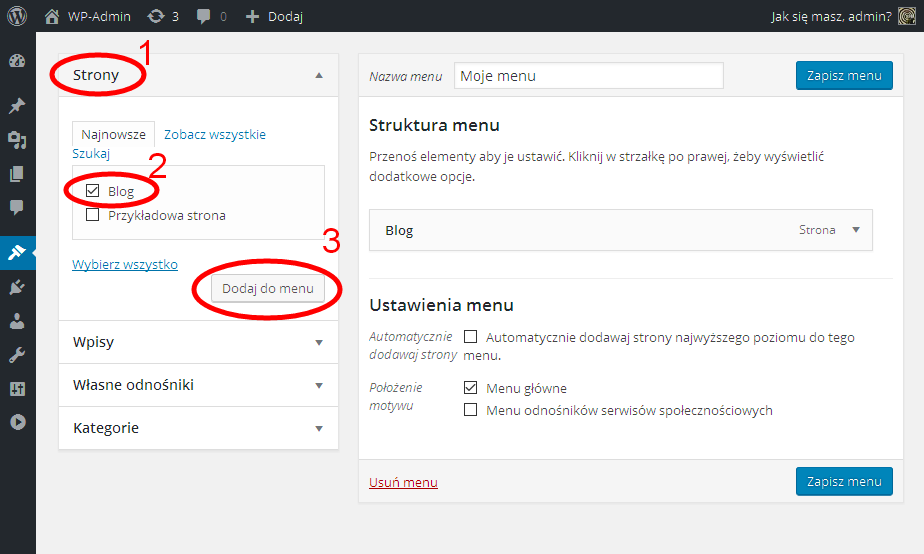
Po zapisaniu zmian w menu i wyświetleniu właśnie utworzonej strony, okazuje się jednak, że strona jest pusta. Aby WordPress wyświetlał wpisy na wskazanej przez nas stronie musimy przejść do ustawień czytania: Ustawienia → Czytanie. Interesuje nas ustawienie Strona główna wyświetla: statyczną stronę – listy dla strony głównej nie ruszamy, natomiast dla Strony z wpisami ustawiamy utworzoną wcześniej w tej poradzie stronę (patrz następny obrazek). Zapisujemy zmiany i teraz po odświeżeniu strony Blog powinniśmy już widzieć nasze wpisy.

To rozwiązanie również nie jest jakoś strasznie skomplikowane, dodatkowo dla listy wpisów dostaliśmy adres:
http://domena.pl/blog/
Co w połączeniu z wcześniej ustawionym wyświetlaniem nazwy kategorii przed wpisem (czytaj akapit Dodanie segmentu 'blog’ do adresów wpisów) otrzymujemy fajny zestaw adresów.
Blog via CPT
Blog wiadomo, a CPT, czyli Custom Post Type, to po prostu niestandardowy typ postu. To rozwiązanie idealnie sprawdzi się w przypadku, gdy prowadzisz swoją stronę już od jakiegoś czasu i wykorzystałeś Wpisy do dodawania choćby artykułów.
To rozwiązanie można zastosować na swojej stronie na dwa sposoby (wtyczka lub snippet), ale efekt końcowy powinien być dokładnie ten sam.
CPT przy użyciu pluginu
W pierwszej kolejności nieco szybsze rozwiązanie, również łatwiejsze w zastosowaniu dla osób nie kodujących. Instalujemy zatem wtyczkę:
https://pl.wordpress.org/plugins/custom-post-type-ui/
Po zainstalowaniu i aktywacji pluginu, w lewym, pionowym menu w kokpicie powinniśmy zobaczyć nową pozycję: CPT UI.
No i fajnie. Odpalamy to, upewniamy się, że jesteśmy na pozycji Add/Edit Post Types, nowy CPT konfigurujemy w następujący sposób:
- Post Type Slug – blog
- – Posty
- – Post
W drugiej sekcji znajdują się etykiety, które będą używane w interfejsie administratora, są one opcjonalne i można je tutaj pominąć, ale warto ustawić przynajmniej kilka pierwszych z nich:
- Menu Name – Blog
- All Items – Wszystkie posty
- Add New – Dodaj nowy
- Add New Item – Dodaj nowy post
- Edit Item – Edytuj post
- New Item – Nowy post
Ustawienia z kolejnej sekcji, które trzeba zmienić:
- Has Archive – obowiązkowo ustawić na TRUE
- – FALSE
- Menu Position – np. 5 – wartość powinna być dosyć niska (1-100)
- Menu Icon – np. dashicons-megaphone, możemu podać adres do obrazka, lub klasę CSS ikony typu Dashicon (lista ikon)
- Supports – zaznaczamy dodatkowo Comments, aby wpisy na blogu miały możliwość komentowania
- Built-in Taxonomies – zaznaczamy Categories, oraz Tags
Zapisujemy zmiany.
Moja konfiguracja:
W takiej konfiguracji powinny już działać odnośniki typu:
http://domena.pl/blog/ http://domena.pl/blog/tytul-wpisu-na-blogu-numer-1/
Jeżeli tak nie jest, możemy spróbować przebudować ustawienia adresów zapisując stronę Ustawienia → Bezpośrednie odnośniki.
Kilka ciekawostek odnośnie konfiguracji CPT:
Rewrite: FALSE
http://domena.pl/?blog=wpis-na-blogu-numer-2
Rewrite: TRUE
http://domena.pl/blog/wpis-na-blogu-numer-2/
Custom Rewrite Slug: custom-slug
http://domena.pl/custom-slug/wpis-na-blogu-numer-2/
Include front: TRUE
W ustawieniach bezpośrednich odnośników:
/front/%postname%/
Adres wynikowy:
http://domena.pl/front/blog/
Ręczna rejestracja CPT
Ręczna rejestracja CPT jest właściwie bardzo podobna do tej przy użyciu pluginu i efekt końcowy nie powinien niczym od niej odbiegać (w końcu mamy do dyspozycji dokładnie te same opcje). Plus tego rozwiązania to uniezależnienie się od pluginu, oraz szybsze działanie – zamiast ładowania całego interfejsu pluginu, wczytujemy tylko instrukcję rejestrującą CPT w WP.
function wpa_register_cpt_blog() {
$labels = array(
'name' => 'Posty',
'singular_name' => 'Post',
'menu_name' => 'Blog',
'name_admin_bar' => 'Post na bloga',
'archives' => 'Blog',
'all_items' => 'Wszystkie posty',
'add_new_item' => 'Dodaj nowy post',
'add_new' => 'Dodaj nowy',
'edit_item' => 'Edytuj post',
'new_item' => 'Nowy post',
'parent_item_colon' => 'Parent Item:',
'update_item' => 'Update Item',
'view_item' => 'View Item',
'search_items' => 'Search Item',
'not_found' => 'Not found',
'not_found_in_trash' => 'Not found in Trash',
'featured_image' => 'Featured Image',
'set_featured_image' => 'Set featured image',
'remove_featured_image' => 'Remove featured image',
'use_featured_image' => 'Use as featured image',
'insert_into_item' => 'Insert into item',
'uploaded_to_this_item' => 'Uploaded to this item',
'items_list' => 'Items list',
'items_list_navigation' => 'Items list navigation',
'filter_items_list' => 'Filter items list',
);
$args = array(
'label' => 'Post',
'labels' => $labels,
'supports' => array( 'title', 'editor', 'thumbnail', 'comments', 'trackbacks', 'revisions', 'post-formats', ),
'taxonomies' => array( 'category', 'post_tag' ),
'hierarchical' => true,
'public' => true,
'show_ui' => true,
'show_in_menu' => true,
'menu_position' => 5,
'menu_icon' => 'dashicons-megaphone',
'show_in_admin_bar' => true,
'show_in_nav_menus' => true,
'can_export' => true,
'has_archive' => true,
'exclude_from_search' => false,
'publicly_queryable' => true,
'capability_type' => 'post',
);
register_post_type( 'blog', $args );
}
add_action( 'init', 'wpa_register_cpt_blog', 0 );
Snippet należy w całości skopiować i wkleić na końcu pliku functions.php, idealnie byłoby utworzyć dedykowany mu-plugin.
Dedykowany plugin do tworzenia CPT typu blog
Jako ciekawostkę podam, że znalazłem plugin, który praktycznie nie posiada żadnej konfiguracji i od razu po jego aktywowaniu mamy do dyspozycji nowy typ posta typu blog-post. Niestety plugin nie daje nam żadnych opcji, więc dostajemy takie adresy:
http://domena.pl/blog-post/
dla strony archiwum, i:
http://domena.pl/blog-post/wpis-na-blogu-numer-2/
dla pojedynczych wpisów.
Plugin ratują jedynie shortcode-y, które pozwalają na wyświetlenie postów na dowolnej stronie lub wpisie w postaci listy lub siatki.
Według mnie jednak, brak jakichkolwiek opcji konfiguracyjnych, dokładniej brak możliwości zmiany adresów, przekreśla jego użyteczność i już lepiej pomęczyć się z opcjami i zrobić to tak jak należy.
W razie gdyby ktoś chciał plugin wypróbować:
https://wordpress.org/plugins/wp-blog-and-widgets/
Dedykowane rozwiązania
Wiadomo, że każda strona jest inna i nie zawsze pasować będzie którekolwiek z przytoczonych tutaj rozwiązań. Nie ma co się martwić i załamywać ręce ponieważ to jeszcze nie koniec. Należy jeszcze pamiętać o rozwiązaniach dedykowanych, które połączą zamieszczone tutaj rozwiązania, wymuszą wymyślenie kolejnych lub je bardziej rozwiną, bowiem dla wprawnego dewelopera WordPress nie ma rzeczy niemożliwych! 😎
Podsumowanie
Jeżeli chcesz zacząć prowadzić bloga (modowego, kulinarnego, samochodowego), to do dodawania regularnych postów użyj Wpisów. Aby dodać do strony politykę plików cookies, formularz kontaktowy, czy regulamin skorzystaj ze Stron.
Jeżeli już od jakiegoś czasu prowadzisz tematyczną stronę, albo masz stronę wizytówkę opartą o WordPress, to bardzo możliwe jest, że we Wpisach masz już różnej maści artykuły, aktualności, może opisy produktów i obok tego chcesz także wprowadzić blog, oddzielając wszystkie te rzeczy od siebie. W takim przypadku możesz pokusić się o dodanie nowego typu postu, albo filtrować, które wpisy, na jakich stronach są wyświetlane.
Mam nadzieję, że ten zestaw porad ułatwi wam start w WordPress oraz rozwiąże poruszone z blogowaniem problemy.
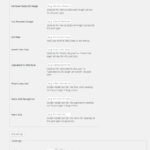






> WordPress przestał być platformą blogową
WordPress.com nadal jest platformą blogową, nawet platforma VIP choć lekko klienckie witryny podrasowane to głównie blogi.
Tylko na WordPress do samodzielnej instalacji zaczęły ewoluować większe twory, portale, duże ecommerce, elearningowe serwisy, społecznościówki czy intranety.
Pewnie powinno być „tylko platformą blogową”, zły dobór słów. Rzeczywiście chodziło mi o te samodzielne instalacje WP i o nich traktuje ten artykuł.
Dzięki! Też kiedyś miałem przygodę z dodaniem osobnego blogu do „blogu” 🙂 Długo poszukiwałem rozwiązania. Ten wpis jest znaczniej prostszy!
Prościej już się nie da, ale tak miało być. 🙂
Rozpocząć blogowanie, moim zdaniem, najlepiej na WordPress.com – ma to tę zaletę, że jeśli zdecydujemy się na niezależność (własny hosting, domena), to wszystko możemy ładnie przenieść.